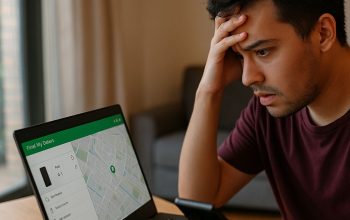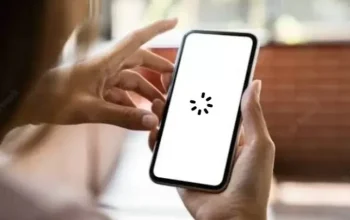Pernah ngerasa akun Google kamu kebanyakan atau nggak kepake lagi? Atau mungkin kamu pengen bener-bener “move on” dari akun lama yang isinya udah nggak relevan? Tenang aja, menghapus akun Google di Android itu gampang banget, kok!
Di artikel ini, aku bakal kasih panduan step-by-step yang jelas dan gampang dipahami. Yuk, simak sampai habis!

Cara Menghapus Permanen Akun Google di Android
1. Pahami Konsekuensinya
Sebelum hapus akun Google, pastiin dulu kamu ngerti apa aja yang bakal hilang.
- Semua email, file di Google Drive, kontak, dan kalender bakal dihapus.
- Akses ke layanan Google terputus
- Kalau ada aplikasi yang disinkronkan dengan akun itu, datanya juga bakal hilang.
Kalau udah siap, lanjut ke langkah berikutnya!
2. Backup Data Penting
Sebelum hapus akun, pastikan semua data penting sudah dibackup. Misalnya:
- Kontak, sinkronkan ke perangkat lain atau ekspor ke file vcf.
- Email, forward email penting ke akun lain.
- File di Google Drive, download file penting ke HP atau laptop.
3. Hapus Akun dari Perangkat Android
Cara ini cuma buat “unlink” akun dari HP kamu, bukan menghapusnya secara permanen.
- Buka Pengaturan (Settings) di HP kamu.
- Pilih menu Akun (Accounts) atau Akun dan Sinkronisasi (Accounts & Sync).
- Cari akun Google yang mau dihapus.
- Klik akun tersebut, lalu pilih Hapus Akun (Remove Account).
- Kalau diminta password atau pola, masukkan untuk konfirmasi.
4. Hapus Permanen Akun Google
Kalau kamu bener-bener pengen akun itu dihapus secara permanen, ikuti langkah ini:
- Buka browser di HP atau laptop, lalu kunjungi Google My Account.
- Login ke akun Google yang mau dihapus.
- Pilih menu Data & Privasi (Data & Privacy).
- Scroll ke bawah sampai ketemu opsi Hapus Akun Google Anda (Delete your Google Account).
- Google bakal minta kamu untuk login ulang, jadi masukkan password lagi.
- Bacain semua info yang muncul (termasuk data yang bakal hilang). Kalau udah yakin, centang kotak konfirmasi.
- Klik Hapus Akun (Delete Account).
5. Cek dan Pastikan Akun Sudah Terhapus
Setelah langkah terakhir, akun kamu bakal dihapus secara permanen. Tapi, kalau masih ragu, coba login lagi. Kalau akun udah dihapus, kamu bakal lihat notifikasi bahwa akun tersebut nggak ada lagi.
Gampang banget, kan? Jadi, sekarang kamu udah tahu gimana cara menghapus akun Google di Android. Kalau masih bingung, jangan ragu buat tanya di kolom komentar ya!